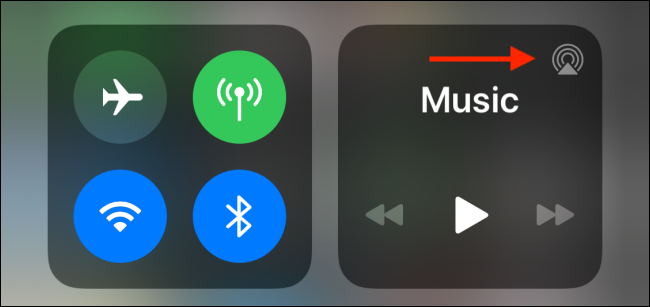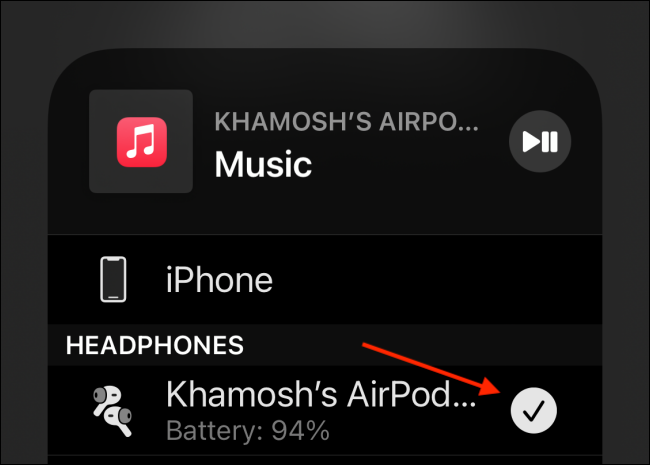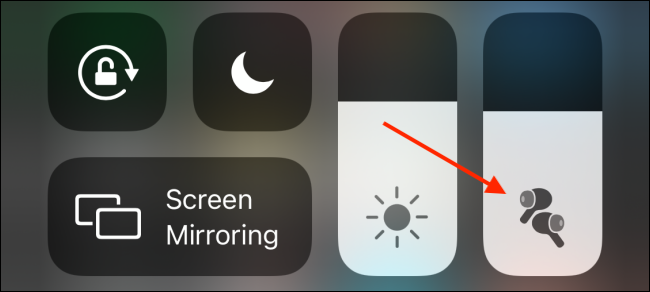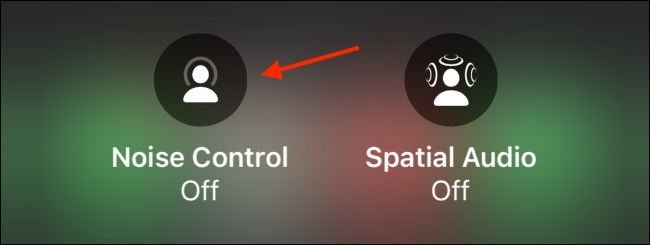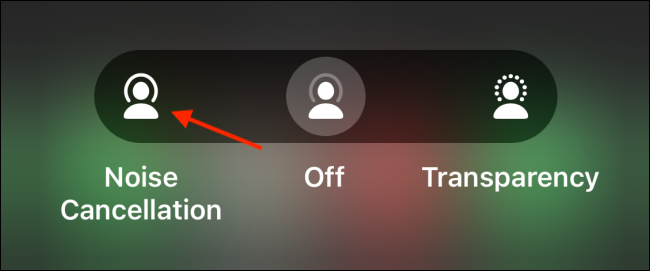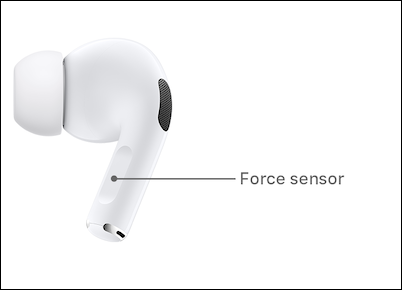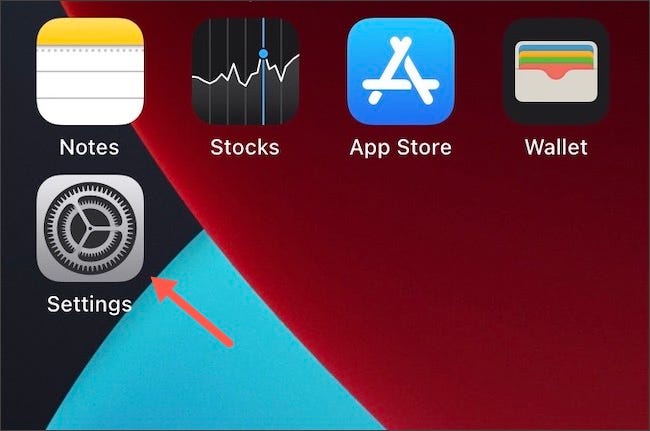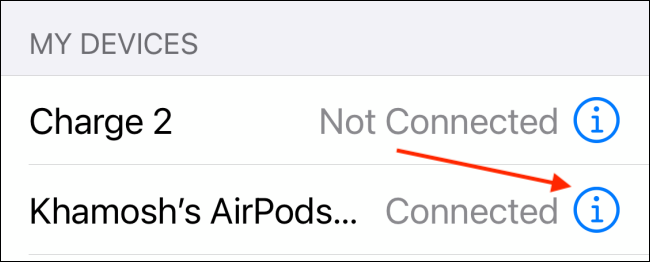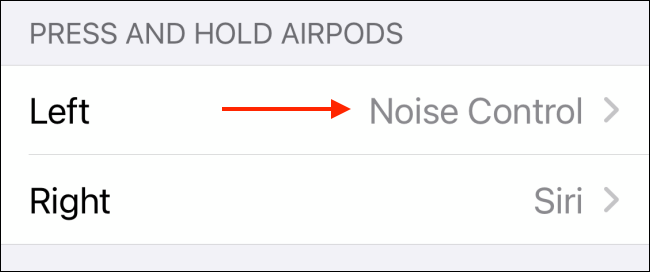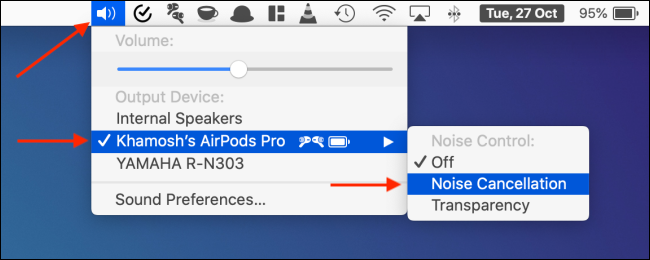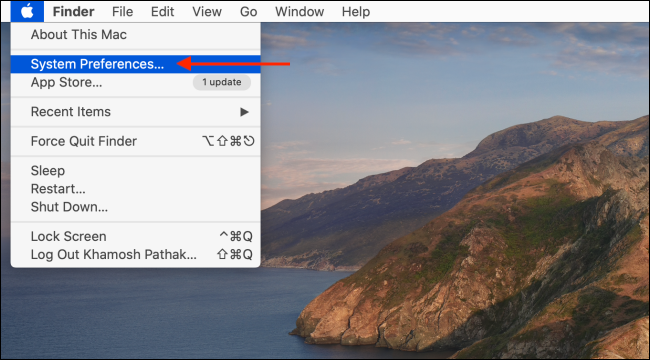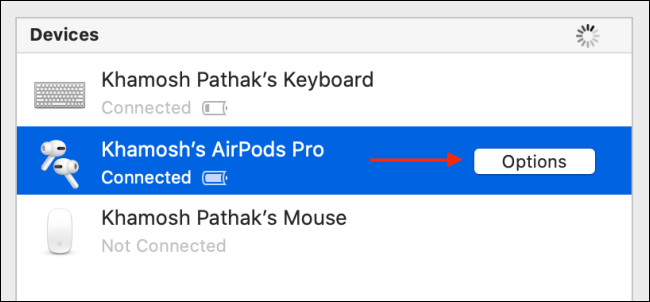Шумоподавление — одна из важных функций Apple AirPods Pro. Вы можете переключаться между шумоподавлением, прозрачностью и режимом по умолчанию. Эта инструкция покажет как быстро включить шумоподавление для AirPods Pro на iPhone, iPad и Mac.
Смотрите также:
- Как подключить Apple AirPods Pro к любому устройству
- Что такое режим прозрачности (transparency mode) и как он работает в наушниках?
На iPhone и iPad
После сопряжения и подключения AirPods Pro к iPhone или iPad вы можете получить доступ к режимам шумоподавления непосредственно из Центра управления.
Смотрите также:
- Как вручную переключать AirPods между Mac, iPhone и iPad
- Как остановить автоматическое переключение AirPods между iPhone и iPad
- Как автоматически переключать AirPods между iPhone, iPad и Mac
Если ваши AirPods Pro не подключены к вашему iPhone или iPad автоматически, вы можете подключить их вручную с помощью функции AirPlay. Проведите вниз от правого верхнего угла экрана iPhone или iPad, чтобы открыть Центр управления.
Затем коснитесь значка «AirPlay» в правом верхнем углу виджета «Исполняется».
Здесь нажмите на свои AirPods Pro, чтобы переключиться на них.
Теперь, когда ваши AirPods Pro подключены, вернитесь в Центр управления. Здесь вы увидите значок AirPods Pro на ползунке громкости. Нажмите и удерживайте ползунок громкости, чтобы развернуть его.
Здесь нажмите кнопку «Управление шумом».
Теперь вы можете переключаться между тремя режимами: шумоподавление, прозрачность и выключение. Нажмите кнопку «Шумоподавление», чтобы включить шумоподавление.
Функция «Прозрачность» пропускает шумы окружающей среды, а режим «Шумоподавление» блокирует все шумы.
Если вы хотите отключить шумоподавление, вы можете вернуться к этому экрану и нажать «Выкл.».
Включение шумоподавление прямо на AirPods Pro
Хотя Центр управления позволяет легко переключаться между различными режимами шумоподавления, для этого все же требуется пара нажатий на вашем iPhone или iPad.
Вы можете переключаться между всеми тремя режимами шумоподавления непосредственно с AirPods Pro, не прикасаясь к iPhone или iPad.
Для этого просто нажмите и удерживайте датчик усилия на стержне AirPods Pro. Через секунду или две вы услышите звуковой сигнал, и AirPods Pro переключится в другой режим. Каждый режим («Выкл.», «Шумоподавление» и «Прозрачность») имеет характерный звуковой сигнал, сообщающий, какой режим активирован.
По умолчанию вы можете сделать это как на левом, так и на правом AirPods Pro. Но эта функция также настраивается. Вы можете вызвать Siri, удерживая один из стеблей AirPods Pro.
Кроме того, вы можете выбрать, какие режимы вы хотите переключать. Например, вы можете удалить режим прозрачности. Таким образом, удерживание датчика усилия будет включать или отключать только режим шумоподавления.
Для этого откройте приложение «Настройки» на своём iPhone после подключения AirPods Pro.
Коснитесь раздела «Bluetooth» в списке «Настройки».
Затем нажмите кнопку «i» рядом с AirPods Pro.
Здесь нажмите «Влево» или «Вправо». Затем убедитесь, что «Управление шумом» выбрано сверху.
Затем коснитесь параметра «Прозрачность», чтобы отключить его.
Теперь, когда вы нажимаете и удерживаете датчик усилия на своих AirPods, он будет переключаться только между режимом шумоподавления и выключением шумоподавления.
На Mac
В то время как iPhone и iPad помогают вам переключаться между различными режимами шумоподавления, Mac этого не делает.
Но, конечно же, вы можете использовать режим шумоподавления на своём Mac. Вы можете сделать это двумя способами. С помощью датчика силы на стержне AirPods Pro или с помощью параметра «Громкость» в строке меню Mac.
Для пользователя Mac раздел «Громкость» — самый простой способ переключения между различными режимами.
Для этого нажмите кнопку «Громкость» в строке меню Mac и выберите AirPods Pro. Здесь выберите режим «Шумоподавление». Вы можете вернуться сюда и выбрать опцию «Выкл.», чтобы отключить шумоподавление в любое время.
Если вы не можете найти раздел Громкость в строке меню Mac, вы можете включить его в Системных настройках. Щёлкните меню «Apple» в строке меню и перейдите в «Системные настройки» → «Звук» → «Вывод». Здесь установите флажок «Показать громкость в строке меню».
Как мы упоминали выше, вы можете переключаться между режимами шумоподавления, удерживая датчик силы на корпусе AirPods Pro. По умолчанию выполняется переключение между всеми тремя режимами. Вы можете удалить режим прозрачности из этого цикла, используя Системные настройки.
Щёлкните значок «Apple» в строке меню и выберите «Системные настройки».
Здесь выберите меню «Bluetooth».
Теперь нажмите кнопку «Параметры» рядом с AirPods Pro.
Здесь убедитесь, что шумоподавление включено хотя бы для одного AirPod, а затем снимите флажок «Прозрачность». Затем нажмите кнопку «Готово», чтобы сохранить настройки.
Теперь, когда вы нажимаете и удерживаете корпус AirPods Pro, он включает или отключает только режим шумоподавления.
Смотрите также: Как включить шумоподавление для AirPods Pro на Mac
Связанные статьи:
- Как включить шумоподавление для AirPods Pro на Mac (91.3%)
- Как изменить настройки AirPods и AirPods Pro (76.3%)
- Как вручную переключать AirPods между Mac, iPhone и iPad (74.9%)
- Как автоматически переключать AirPods между iPhone, iPad и Mac (74.9%)
- Как сделать так, чтобы AirPods работали на Mac в стиле iPhone (66.8%)
- Что такое NVIDIA DLSS и как это ускорит трассировку лучей? (RANDOM - 14.8%)